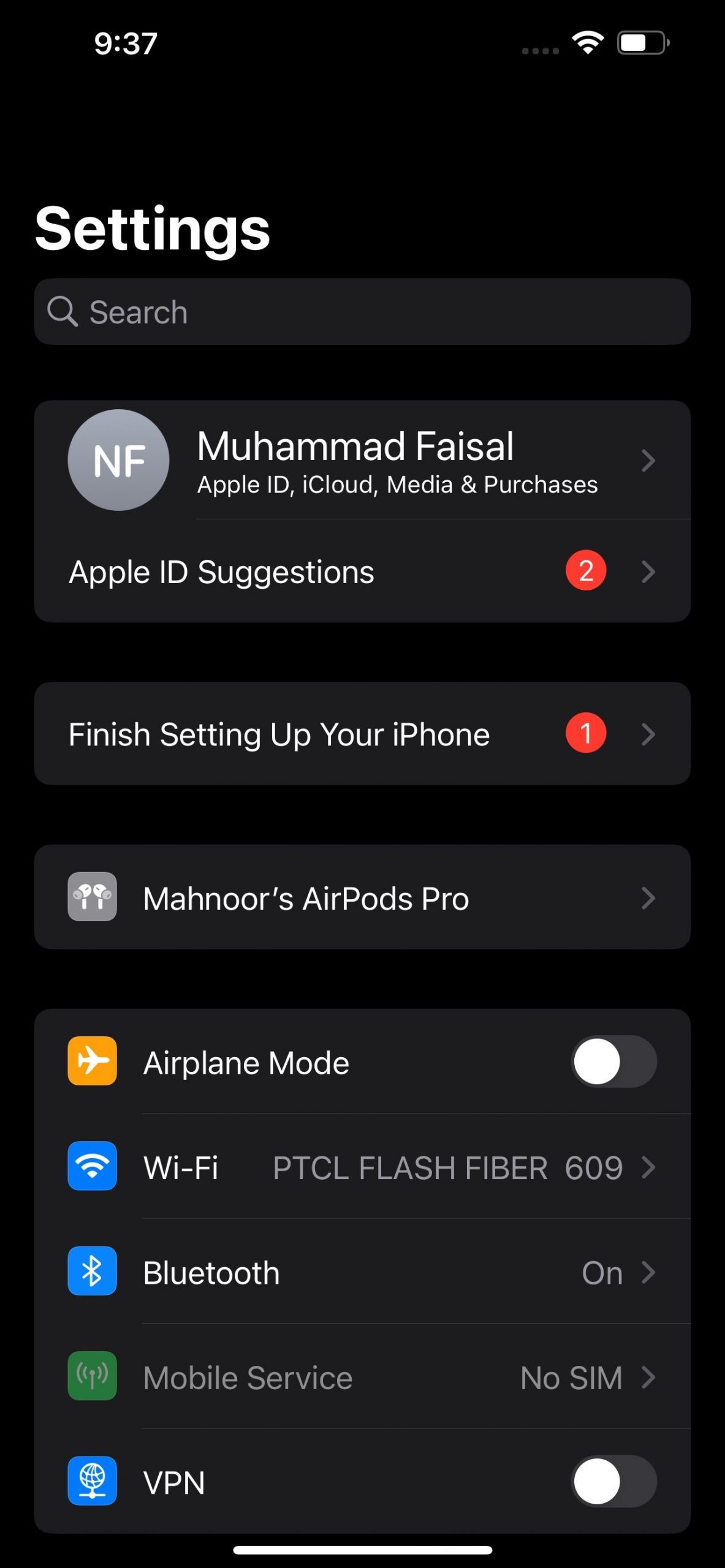다른 사람과 대화한다는 이유로 음악 감상을 방해당하는 것만큼 짜증나는 경험은 없습니다. 다행히도 최신 세대의 에어팟 프로를 소유한 분들에게는 고도로 발전된 대안이 제공되기 때문에 정기적으로 에어팟을 계속 제거하거나 소음 제거 기능을 완전히 비활성화할 필요가 없습니다.
이 기능을 통해 AirPods Pro로 대화에 참여하는 편의성이 향상되어 대화 중에 제거하거나 조정할 필요 없이 귓구멍에 계속 착용할 수 있습니다. 투명도 모드는 AirPods 줄기를 단단히 잡으면 활성화할 수 있지만, 일부 사용자는 힘이 덜 드는 다른 방법을 선호할 수 있습니다. 사용 가능한 추가 옵션을 살펴보겠습니다.
AirPods Pro의 대화 인식 기능이란 무엇인가요?
iOS 17의 출시와 함께 Apple은 대화 인식 기능을 포함하여 AirPods Pro의 오디오 성능을 향상시키기 위해 설계된 일련의 기능을 공개했습니다. 그러나 이 특정 기능은 2세대 AirPods Pro에만 적용된다는 점에 유의해야 합니다.
끊김 없는 오디오 기능은 말을 시작할 때 음악 볼륨을 줄여 주변 소음을 줄이면서 대화하는 사람의 목소리를 증폭시켜 연속적이고 끊김 없는 청각적 경험을 가능하게 합니다. 대화가 끝나면 이어폰은 중단되기 전의 이전 볼륨 레벨로 되돌아갑니다.
음악과 함께 연주하는 것을 즐기는 사람들에게 이 기능을 활성화하는 것을 권장하지는 않지만, 기차에서 출퇴근하거나 시끄러운 카페에서 사교하는 등 공공장소에서 매우 효과적일 수 있습니다.
AirPods Pro에서 대화 인식 기능을 활성화하는 방법
이 기능을 사용하려면 iPhone 또는 iPad가 최신 버전의 iOS 17 또는 iPadOS로 업그레이드되었는지 확인해야 합니다. 이를 확인하려면 ‘설정’ 애플리케이션으로 이동하여 ‘일반’을 선택한 다음 ‘소프트웨어 업데이트’를 선택하세요.
AirPods Pro가 최적으로 작동하려면 소프트웨어 버전 6A301 이상에서 실행되고 있는지 확인해야 합니다. 설정 메뉴로 이동하여 페어링된 AirPods Pro 장치 보기 옵션을 선택하면 화면 상단에 Apple ID 사용자 이름과 함께 표시되는 옵션을 통해 이를 확인할 수 있습니다. 여기에서 아래로 스크롤하여 ‘버전’ 항목을 찾은 다음, 6A301 이상으로 표시되지 않는 경우 더 이상 사용하기 전에 AirPods 업데이트를 진행하세요.
준비를 완료했으면 대화 인식 기능을 활성화하기 위해 다음 작업을 진행하세요:
장치의 구성 옵션에 액세스할 수 있는 위치로 이동하여 장치의 설정 메뉴에 액세스한 다음, 연결된 Apple ID 계정 정보 바로 아래에 있는 AirPods Pro에 해당하는 항목을 찾습니다.
AirPods 설정에서 “소음 제어” 하위 메뉴로 이동하면 네 가지 대안 중 하나를 선택할 수 있습니다. 이 중에서 “적응형”이라고 표시된 옵션을 선택하면 구두로 대화를 시작할 때 오디오 환경을 현재 청취 모드에서 투명 모드로 원활하게 전환할 수 있으므로 적극 권장합니다.
⭐ 이제 오디오 섹션이 보일 때까지 계속 아래로 스크롤하여 대화 인식 옆의 스위치를 켭니다. 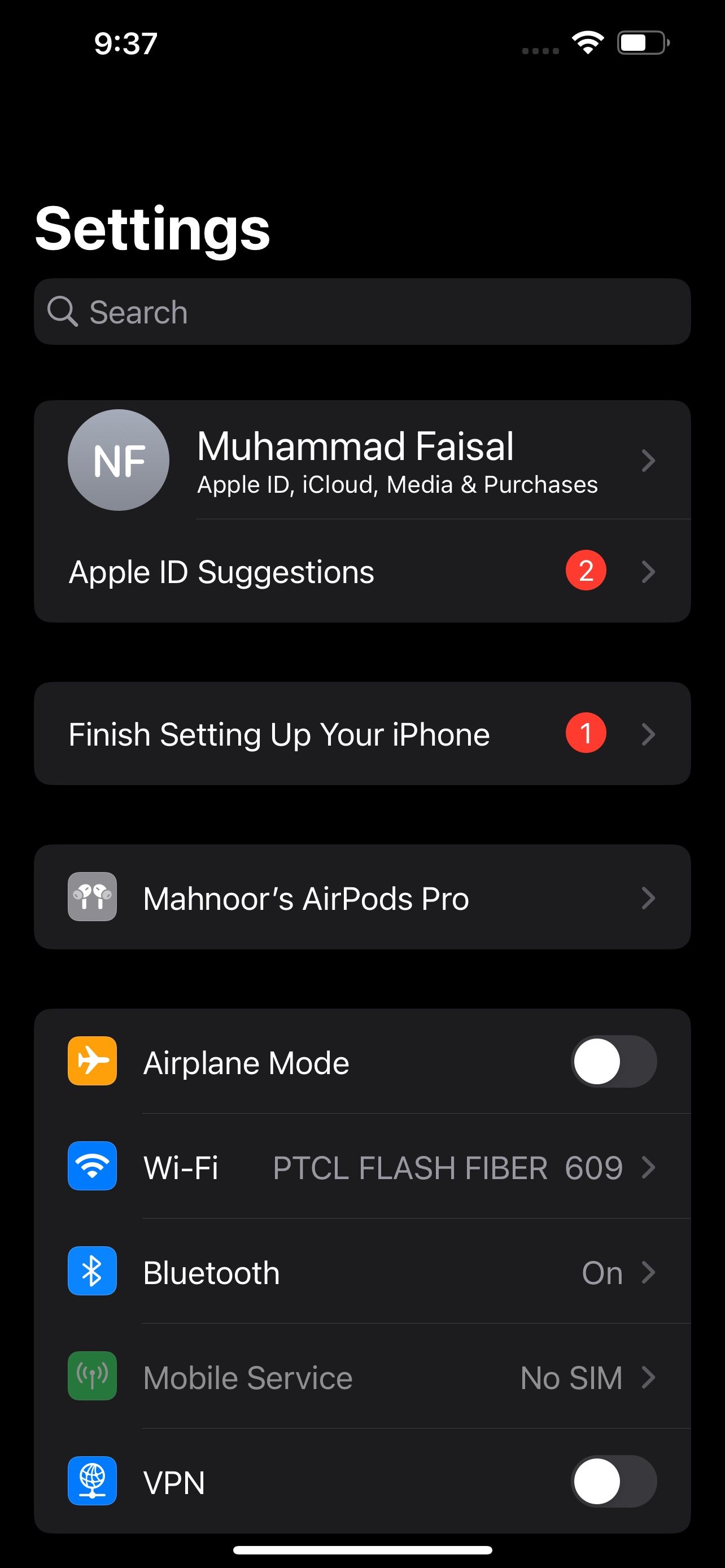
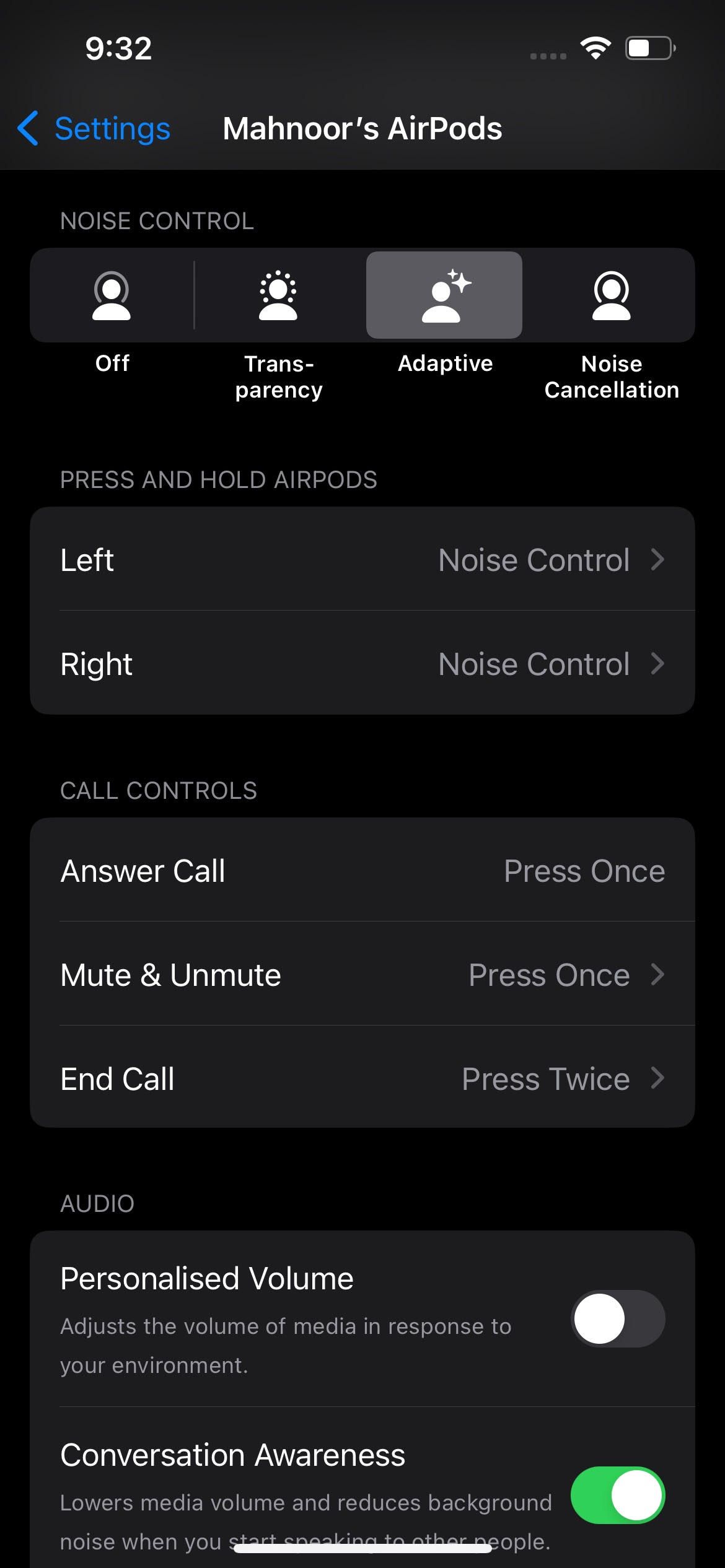
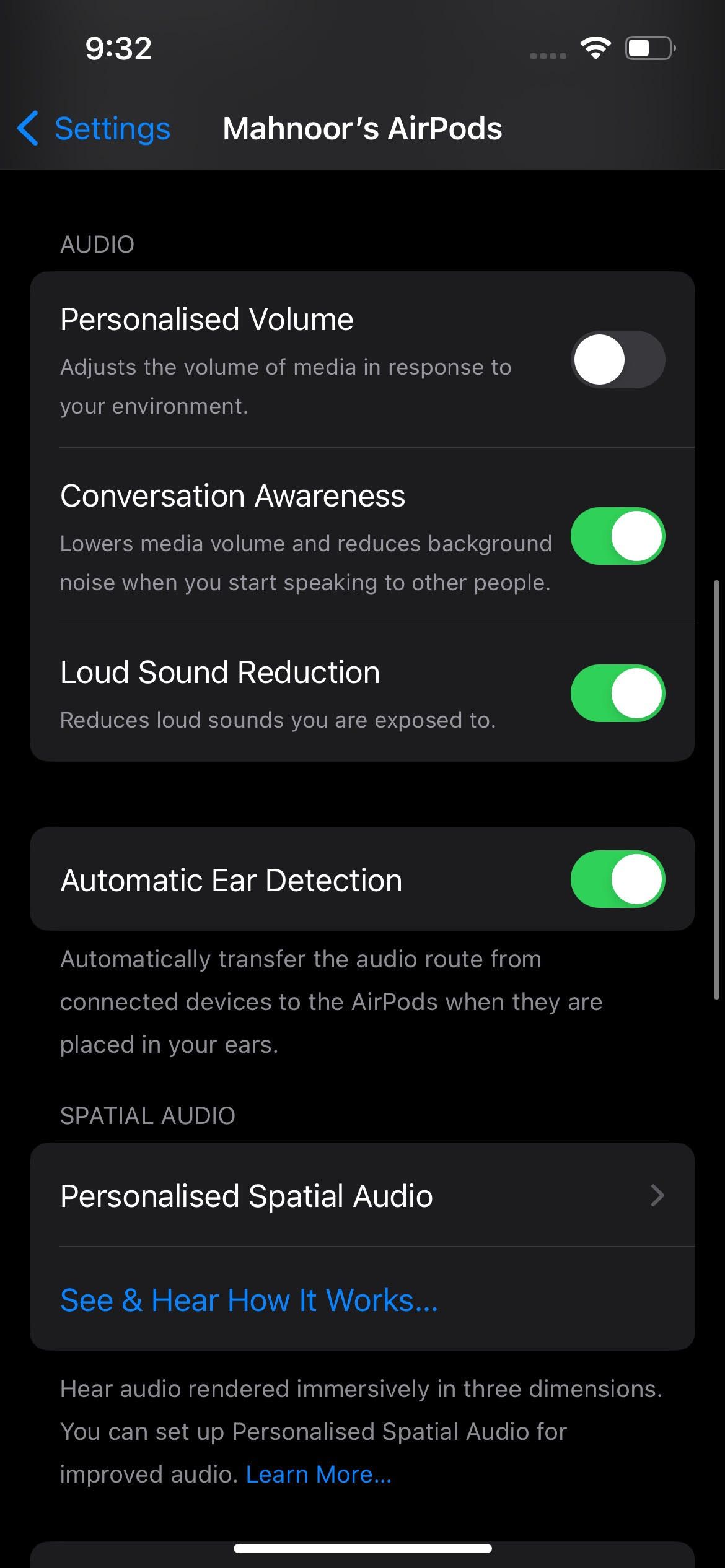 닫기
닫기
빠른 액세스를 위해 디스플레이 오른쪽 상단에서 아래로 슬라이드 제스처를 수행하여 액세스할 수 있는 제어 센터를 통해 대화 인식 기능을 활성화할 수 있습니다. 연결되면 제어 센터의 볼륨 조절 슬라이더를 약 1초간 가볍게 누른 다음 대화 인식 기능을 탭합니다. 즉시 원하는 기능이 활성화됩니다.
끊김 없는 청취 경험
Apple이 이 혁신을 개척한 것은 아니지만, 이 기능을 통합한 것은 정말 놀라운 일이며 AirPods Pro를 사용할 때 청각적 즐거움을 크게 향상시킬 수 있는 잠재력을 가지고 있습니다.
적응형 오디오 기능 외에도 Apple은 통화 중에 AirPods Pro의 줄기를 탭하여 음소거 및 음소거 해제를 할 수 있는 직관적인 방법을 포함시켰습니다. 또한 자동 전환 기능이 향상되어 더욱 효율적으로 기기를 선택할 수 있습니다.